విషయ సూచిక
మీరు Adobe Illustratorలో ఫైల్ను సేవ్ చేసి, దాన్ని వేరొకరికి పంపినప్పుడు, దాన్ని తెరిచే వ్యక్తి మీ అసలు ఫైల్లో మీరు ఉపయోగించే మూలకాలను కలిగి ఉండరు. ఇక్కడ ఉన్న మూలకాలలో ఫాంట్లు, చిత్రాలు (ఎంబెడెడ్ చేయనివి), లింక్లు మొదలైనవి ఉంటాయి.
మీరు సవరించగలిగే AI ఫైల్ను ఎవరికైనా లేదా ప్రింట్ షాప్కి పంపినప్పుడు మరియు వారు ఫైల్ని తెరిచినప్పుడు, పత్రం మీరు పొందుపరచని ఫాంట్లు, లింక్లు లేదా చిత్రాలను చూపుతుంది.
మీరు వారికి ఫాంట్లు మరియు చిత్రాలను ప్రత్యేక ఫైల్లలో పంపవచ్చు, కానీ మీరు వాటిని ఒకదానిలో ప్యాక్ చేయగలిగినప్పుడు ఎందుకు సులభతరం చేయకూడదు? ఇలాంటప్పుడు ప్యాకేజ్ ఫైల్ ఫీచర్ ఉపయోగపడుతుంది.
ఈ ట్యుటోరియల్లో, Adobe Illustratorలో భాగస్వామ్యం చేయడానికి ఫైల్ను ఎలా ప్యాకేజీ చేయాలో నేను మీకు చూపించబోతున్నాను.
విషయ పట్టిక [చూపండి]
- Adobe Illustratorలో ప్యాకేజీ ఫైల్ అంటే ఏమిటి
- Adobe Illustratorలో ఫైల్ను ఎలా ప్యాకేజీ చేయాలి
- ఏమిటి Adobe Illustratorలో ప్యాకేజీ ఫైల్లు పని చేయనప్పుడు చేయడం
- Wrapping Up
Adobe Illustratorలో ప్యాకేజీ ఫైల్ అంటే ఏమిటి
కాబట్టి మీరు Adobeని ప్యాకేజీ చేసినప్పుడు ఏమి జరుగుతుంది ఇలస్ట్రేటర్ ఫైల్? ఇది ఫైల్ను సేవ్ చేయడంతో సమానం కాదా?
రెంటికీ లేదు సమాధానం.
మీరు పొందుపరిచిన చిత్రాలు మరియు అవుట్లైన్ చేసిన టెక్స్ట్తో ఫైల్ను వేరొకరితో భాగస్వామ్యం చేసినప్పుడు, వారు చిత్రాలను వీక్షించగలరు మరియు ఫైల్ను సవరించగలరు, అయితే ఈ సందర్భంలో, వారు ఫాంట్ను మార్చలేరు ఎందుకంటే ఇది వివరించబడింది.
మీరు ఫైల్ను భాగస్వామ్యం చేయాలనుకుంటే మరియు మరొకరిని అనుమతించండిమీ డాక్యుమెంట్లో ఇమేజ్లను పొందుపరచకుండా ఫాంట్ను మార్చండి లేదా ఫైల్ పరిమాణాన్ని తగ్గించండి, షేరింగ్ కోసం ఫైల్ను ప్యాకేజీ చేయడం పరిష్కారం.
మీరు Adobe Illustratorలో ఫైల్ను ప్యాకేజీ చేసినప్పుడు, అది .ai ఫైల్తో పాటు మీరు డాక్యుమెంట్లో ఉపయోగించే మూలకాల యొక్క అన్ని లింక్లు మరియు ఫాంట్లను కలిగి ఉంటుంది.
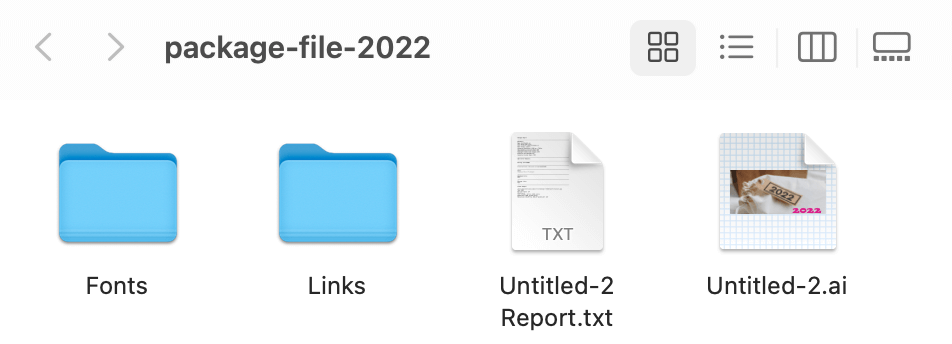
మీరు ఫాంట్లు ఫోల్డర్ను నమోదు చేస్తే, మీరు డాక్యుమెంట్లో ఉపయోగించిన ఫాంట్ను కనుగొంటారు మరియు లింక్ల ఫోల్డర్ నుండి, మీరు డాక్యుమెంట్లో ఉపయోగించిన చిత్రాలను చూడవచ్చు. ఈ సందర్భంలో, మీరు మీ .ai ఫైల్ని ఎడిట్ చేస్తున్న వారికి ఫాంట్లు లేదా చిత్రాలను విడిగా పంపాల్సిన అవసరం లేదు.
Adobe Illustratorలో ఫైల్ను ఎలా ప్యాక్ చేయాలి
ఇక్కడ రెండు సులభమైనవి భాగస్వామ్యం కోసం Adobe Illustratorలో ఫైల్ను ప్యాకేజీ చేయడానికి దశలు.
గమనిక: ఈ ట్యుటోరియల్ నుండి అన్ని స్క్రీన్షాట్లు Adobe Illustrator CC 2022 Mac వెర్షన్ నుండి తీసుకోబడ్డాయి. విండోస్ లేదా ఇతర వెర్షన్లు భిన్నంగా కనిపిస్తాయి. కీబోర్డ్ సత్వరమార్గాలు కూడా Mac నుండి ఉన్నాయి. Windows వినియోగదారులు కమాండ్ కీని Ctrl మరియు కి మార్చాలి Alt కి ఎంపిక కీ.
1వ దశ: మీరు ప్యాకేజీ చేయాలనుకుంటున్న ఫైల్ను కీబోర్డ్ షార్ట్కట్ కమాండ్ + S ని ఉపయోగించి సేవ్ చేయండి లేదా ఓవర్హెడ్కి వెళ్లండి మెను ఫైల్ > ఇలా సేవ్ చేయి . మీరు ఇప్పటికే ఉన్న ఫైల్ను ప్యాకేజింగ్ చేస్తుంటే, మీ ఫైల్ ఇప్పటికే సేవ్ చేయబడినందున మీరు ఈ దశను దాటవేయవచ్చు.
దశ 2: ఓవర్హెడ్ మెను ఫైల్ కి తిరిగి వెళ్లండి> ప్యాకేజీ లేదా కీబోర్డ్ సత్వరమార్గాన్ని ఉపయోగించండి Shift + కమాండ్ + ఎంపిక + P .

మీరు మీ కంప్యూటర్లో ప్యాకేజీ ఫైల్ను ఎక్కడ సేవ్ చేయాలనుకుంటున్నారో ఎంచుకోండి, ఫైల్కు పేరు పెట్టండి, దిగువన ఉన్న అన్ని ఎంపికలను తనిఖీ చేయండి (లేదా నివేదికను సృష్టించు ఎంపికను దాటవేయండి) మరియు ప్యాకేజీ ని క్లిక్ చేయండి.

మీరు కాపీరైట్ గురించి హెచ్చరిక సందేశాన్ని అందుకుంటారు. దీన్ని చదవండి మరియు మీరు నిబంధనలను అంగీకరిస్తే, సరే క్లిక్ చేయండి.

అప్పుడు మరొక పాప్అప్ విండో కనిపిస్తుంది మరియు మీరు మరియు ప్యాకేజీ ఫైల్లో ఏముందో చూడటానికి ప్యాకేజీని చూపు క్లిక్ చేయండి.
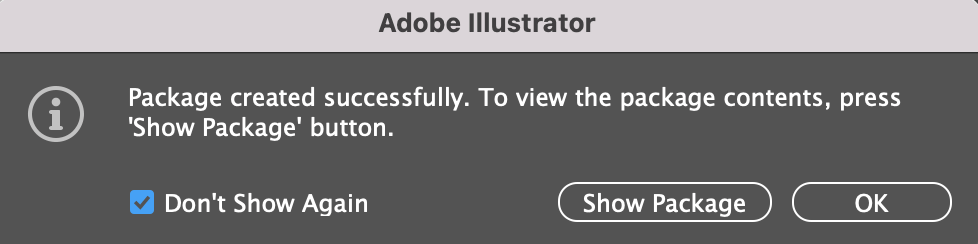
Adobe Illustratorలో ప్యాకేజీ ఫైల్లు పని చేయనప్పుడు ఏమి చేయాలి
మీరు ప్యాకేజీ చేయడానికి ప్రయత్నిస్తున్న ఫైల్ ముందుగా సేవ్ చేయబడాలి, లేకుంటే, మీరు ప్యాకేజీ బూడిద రంగులోకి మారడాన్ని చూస్తారు.
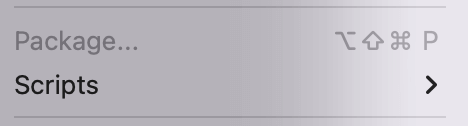
లేదా మీరు ప్యాకేజీ కీబోర్డ్ సత్వరమార్గాన్ని ఉపయోగించడానికి ప్రయత్నించినప్పుడు మీకు ఇలాంటి సందేశం కనిపించవచ్చు.

కాబట్టి మీరు ఇంకా సేవ్ చేయని కొత్త డాక్యుమెంట్ని ప్యాక్ చేస్తుంటే, ముందుగా మీ ఫైల్ను సేవ్ చేయండి. అప్పుడు మీరు అందుబాటులో ఉన్న ప్యాకేజీ ఎంపికను చూడాలి.
ర్యాప్ అప్
Adobe Illustratorలో ఫైల్ను ప్యాకేజింగ్ చేయడం వలన మీరు పత్రంలో ఉపయోగించిన లింక్లు మరియు ఫాంట్లతో పాటు సవరించగలిగే .ai ఫైల్ను భాగస్వామ్యం చేయడానికి మిమ్మల్ని అనుమతిస్తుంది. మీరు పత్రాన్ని ప్యాకేజీ చేయడానికి ముందు దానిని తప్పనిసరిగా సేవ్ చేయాలని గుర్తుంచుకోండి.

